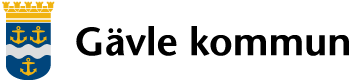Fyll i formuläret för att skapa ditt evenemang i Gävlekalendern
Här kan du läsa om vad som gäller vid publicering av evenemang i vår kalender. Vi på Gävle kommun förbehåller oss rätten att plocka bort de evenemang som vi bedömer vara olämpliga eller som bryter mot våra regler och riktlinjer.
Alla stjärnmarkerade(*) fält är obligatoriska.
Evenemanget du publicerar ska finnas inom kommunens geografiska gränser eller kunna kopplas till Gävle.
Vi rekommenderar dig att inte publicera eller redigera evenemang på tisdagar 10.00-12.00 då dessa riskerar att försvinna. Vissa uppdateringar av webbplatsen utförs under denna tid.
Våra regler och riktlinjer
Regler
Det är inte tillåtet att publicera, eller länka till, följande när du skapar ett event hos oss:
- Kränkande av personuppgifter
- Uppvigling, eller hets mot folkgrupp
- Sexistiska yttranden eller andra trakasserier
- Våldsskildringar
- Pornografi
- Material som skyddas av upphovsrätten
- Reklam eller marknadsföring
- Uppmaning till alkoholintag
- Publicera personuppgifter som är i strid med dataskyddslagstiftningen
Event som bryter mot dessa bestämmelser kommer att tas bort. Event som bryter mot lagen (så som hets mot folkgrupp) kommer att dokumenteras och polisanmälas.
Evenemanget sparas under ett år
Det evenemang du skapat ligger sparat under "mina sidor" i ett år från att du skapat evenemanget. Därefter raderas evenemanget automatiskt från gavle.se.
Logga in för att lägga till ett nytt evenemang